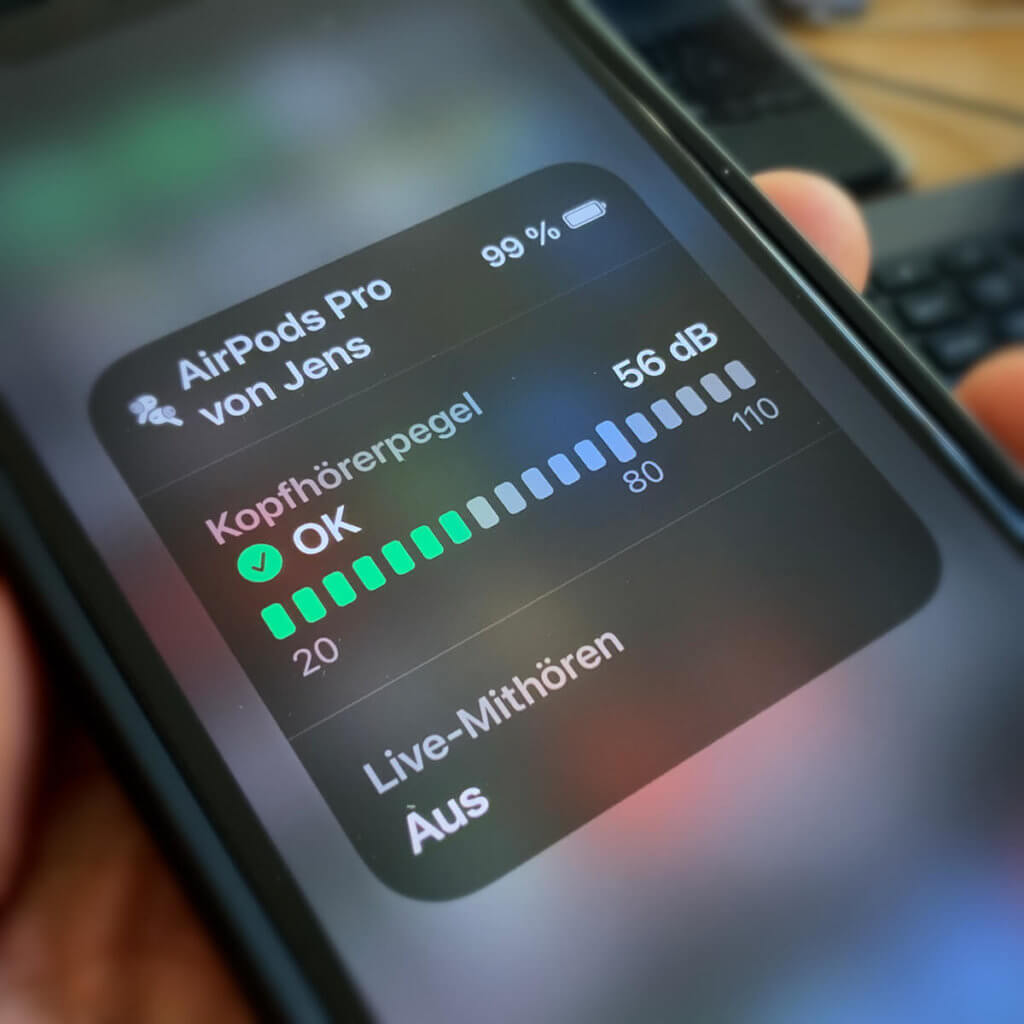Ich muss sagen, Apple überrascht mich immer wieder mit netten, kleinen Features, die man beim Update von iOS 14 noch gar nicht auf dem Schirm hatte. Aktuell freue ich mich über die Möglichkeit, zu checken, wie hoch die Lautstärke der Kopfhörer (in meinem Fall der AirPods oder AirPods Pro) tatsächlich ist.
Kapitel in diesem Beitrag:
Kopfhörer-Lautstärke automatisch begrenzen
Die Möglichkeit, die Lautstärke der Kopfhörer automatisch unter einem kritischen Wert zu belassen, gab es ja schon längere Zeit. Über das Menü Einstellungen > Töne & Haptik > Lautstärke reduzieren lässt sich ein Pegel auswählen, der sozusagen als Maximalwert fungiert. Alles, was darüber hinausgeht, wird von iOS automatisch in der Lautstärke reduziert, sodass der Pegel weiterhin unter dem gewählten Wert bleibt.
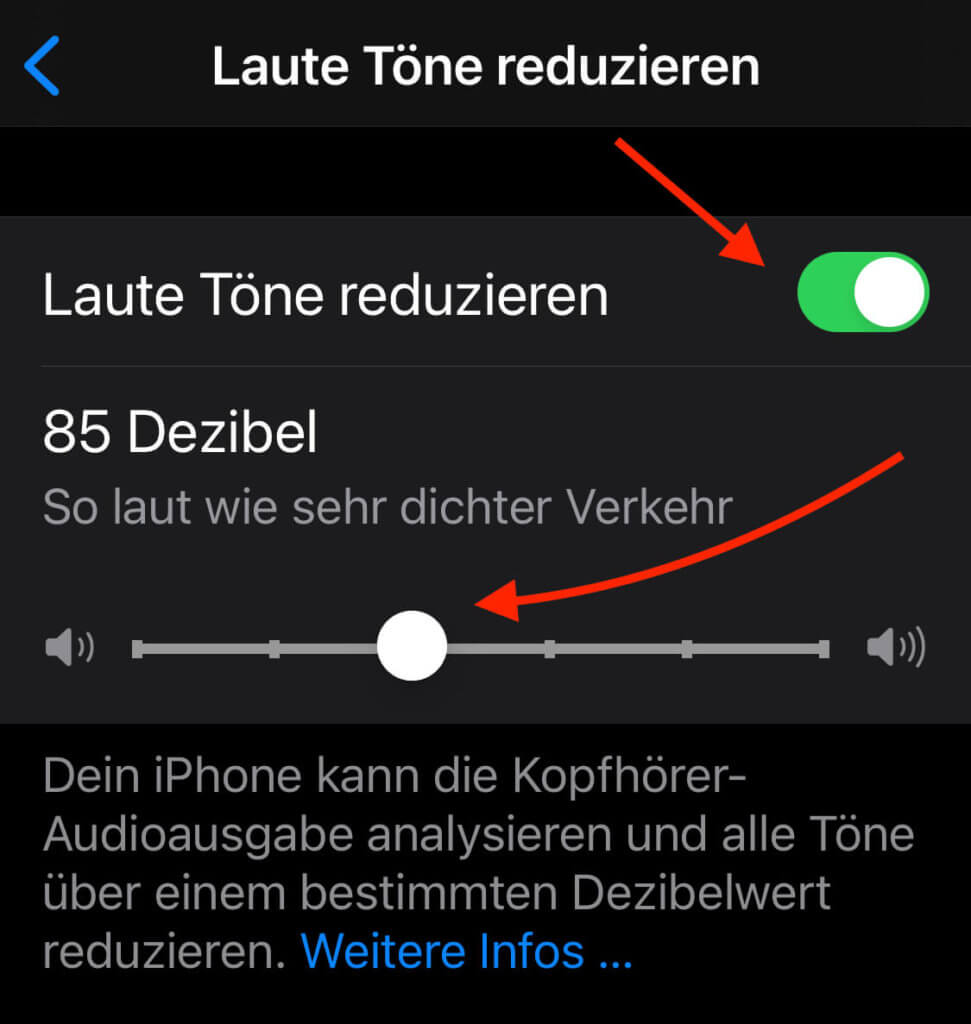
Hat man zum Beispiel die Standard-Einstellung von 85 dB, was nach Aussage von Apple der Lautstärke von dichtem Verkehr entspricht, dann werden alle lauten Pegel über diesem Wert runtergeregelt.
So praktisch diese Funktion auch ist: Man hat keine Anzeige, wie nah man an diesem Wert ist und wann man tatsächlich den maximalen Pegel überschritten hätte.
Echtzeit-Check der Kopfhörer-Lautstärke in Dezibel
Mit iOS 14 ist Apple einen Schritt weiter gegangen und erlaubt nun dem Benutzer mit einem Werkzeug im Kontrollzentrum die Lautstärke der Kopfhörer – oder auch der Umgebung – im Blick zu behalten. Dabei wird sowohl der Pegel auf einer Skala angezeigt, wie auch der Höchstwert der letzten Sekunden in Dezibel vermerkt.
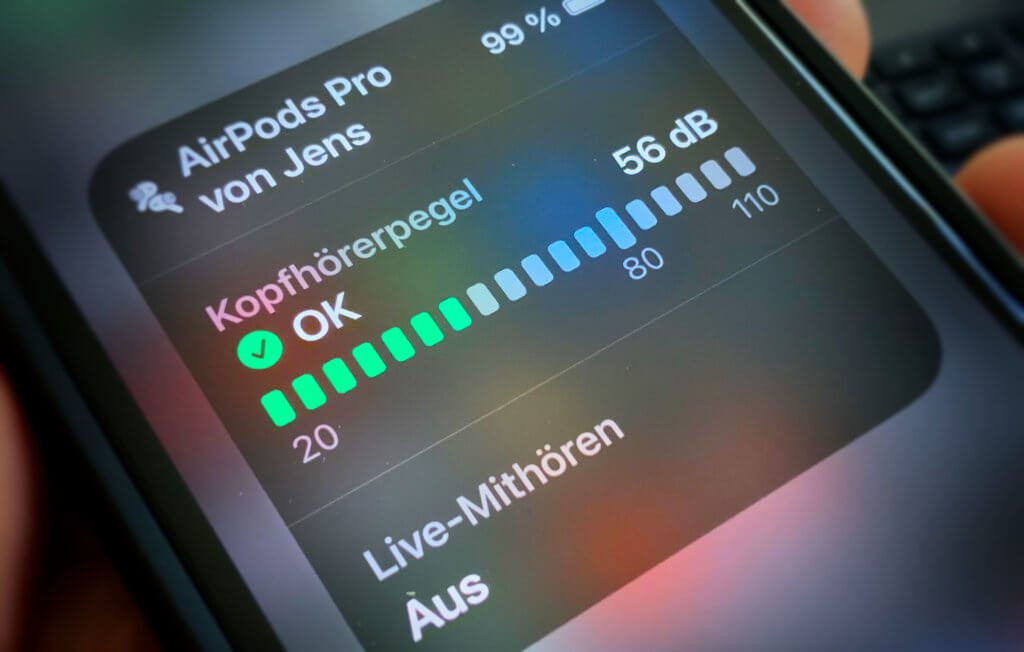
Wie man dies aktiviert, zeige ich euch hier:
- Einstellungen > Kontrollzentrum
- Steuerelement „Hören“ hinzufügen
- Kontrollzentrum öffnen
- Icon mit dem Ohr antippen
Das Icon mit der Ohrmuschel zeigt übrigens auch im Kontrollfeld schon den Pegel an. Allerdings ist das Ablesen natürlich etwas ungenau und es fehlt die Angabe des Pegels in dB, aus dem Grund würde ich empfehlen, es anzutippen, um die große Ansicht zu öffnen.
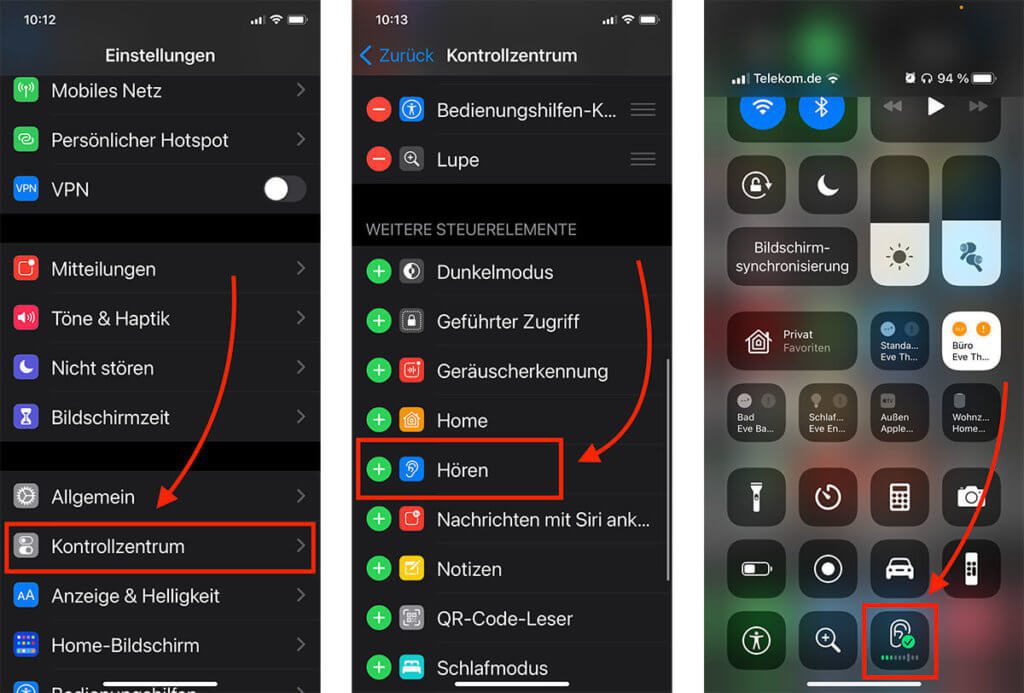
Live-Mithören checkt die Lautstärke der Umgebung
In der detaillierten Ansicht des Steuerelements findet man unten den Bereich „Live-Mithören“. Tippt man hier auf „Aus“, wird er aktiviert und das iPhone nutzt seine eingebauten Mikrofone, um den Schallpegel der Umgebung zu ermitteln.
Auch dies ist wieder kein einmal gemessener Wert, sondern eine fortlaufende Messung, dessen Ergebnis man auf der Schallpegel-Skala sowie anhand des Dezibel-Wertes ablesen kann.
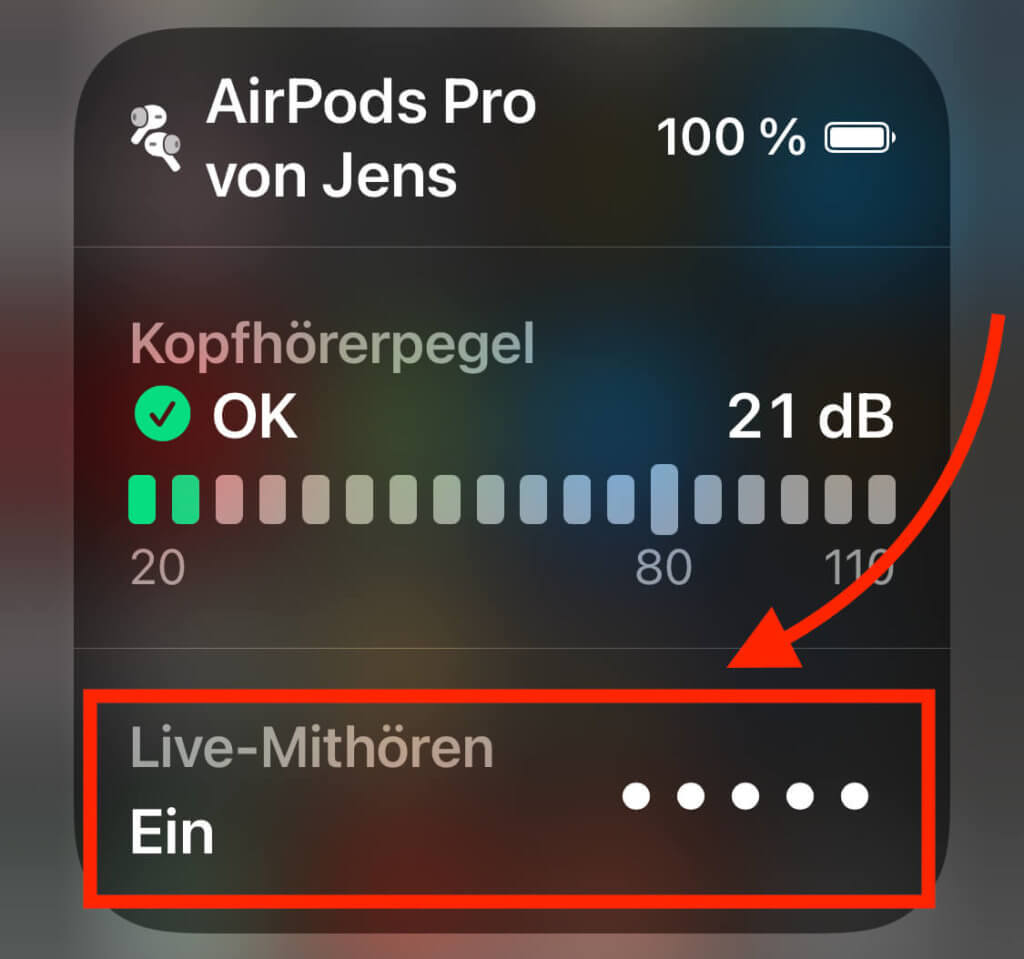
Messergebnisse wandern in Apple Health
Ich denke, Apple trägt durch solche Features aktiv dazu bei, dass die Benutzer ein stärkeres Bewusstsein für Lautstärke und vor allem für Schallpegel entwickeln, die das Gehör dauerhaft schädigen.
Soweit ich sehen konnte, werden die Messungen auch in der Health-App hinterlegt, sodass man die Lautstärke der letzten Tage einsehen kann. Die App selbst wirft scheinbar auch Warnungen in Form von Push-Meldungen aus, wenn zum Beispiel in den letzten sieben Tagen die Wiedergabe-Lautstärke zu oft einen gewissen Wert überschritten hat.
Volume Tuned Down: Based on your headphone usage over the last seven days, the volume has been turned down to protect your hearing.
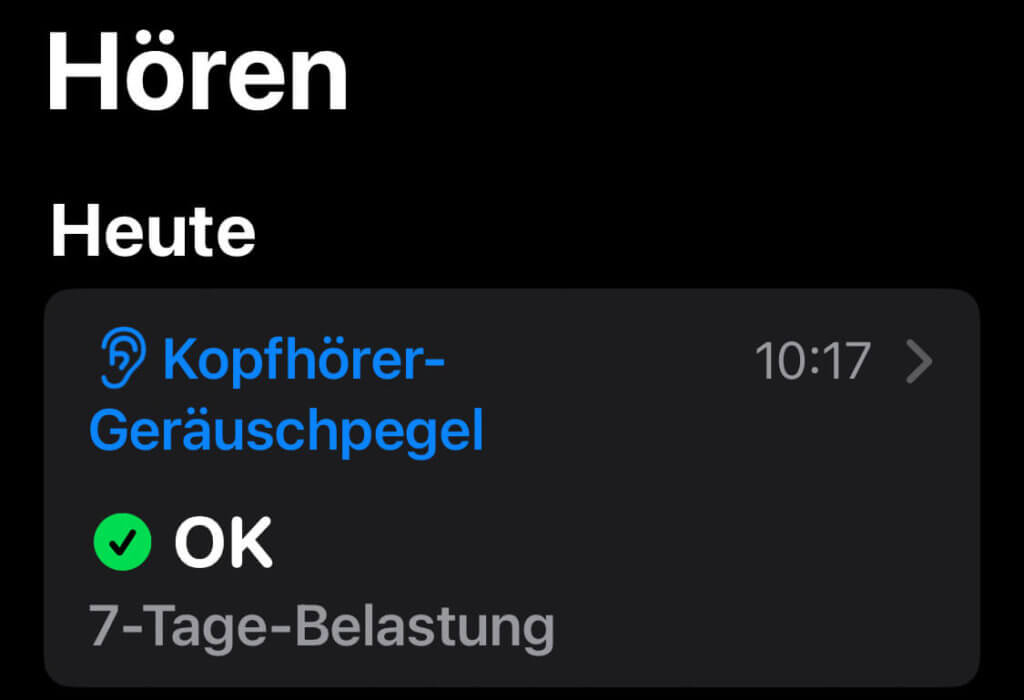
Aktives Leiserdrehen durch iOS 14
Basierend auf der Wiedergabe-Lautstärke der letzten Tage ist iOS – sofern das Feature aktiviert ist – auch in der Lage, die Lautstärke aktiv herabzuregeln. Dies passiert laut Apple wohl bei der Überschreitung folgender Grenzen:
- 75 dB für 127 Stunden in 7 Tagen
- 80 dB für 40 Stunden in 7 Tagen
- 90 dB für 4 Stunden in 7 Tagen
- 100 dB für 24 Minuten in 7 Tagen
- 110 dB für 2 Minuten in 7 Tagen
- 120 dB für 14 Sekunden in 7 Tagen
Ich bin sicher, dass sich hier wieder viele Leute aufregen, die sich schon durch die iPhone-Bremse für die Batterieoptimierung bevormundet fühlten, aber bevor es großes Geschrei gibt: Das Feature muss man selbst aktivieren. Apple schaltet es nicht standardmäßig an.
Eure iOS 14 Lieblingsfeatures?
Welche neuen Features gefallen euch an iOS 14 besonders gut und helfen euch im Alltag? Ich würde mich freuen, wenn ihr mir einen kurzen Tipp gebt, was euch nach dem Update besonders positiv aufgefallen ist.
Ähnliche Beiträge
Seit 2012 betreibe ich meinen Blog als Sir Apfelot und helfe meinen Lesern bei technischen Problemen. In meiner Freizeit flitze ich auf elektrischen Einrädern, fotografiere mit meinem iPhone, klettere in den hessischen Bergen oder wandere mit meiner Familie. Meine Artikel behandeln Apple-Produkte, Drohnen-News und Lösungen für aktuelle Bugs.